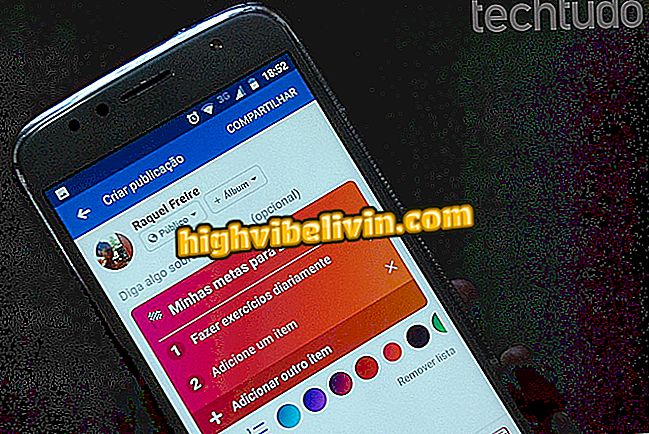Cara membuat Chrome lebih cepat di Windows
Untuk membuat Chrome lebih cepat di Windows 7, Windows 8, atau Windows 10 dan meningkatkan pengalaman menjelajah Anda, Anda harus terlebih dahulu memeriksa untuk melihat apakah browser Anda hingga versi terbaru. Alternatif lain adalah: nonaktifkan atau hapus ekstensi yang tidak digunakan, hapus data riwayat penelusuran lama, dan aktifkan prefetch, yang memungkinkan halaman memuat lebih cepat saat Anda mengaksesnya.
Ekstensi Chrome memblokir situs untuk fokus pada studi

Inilah cara membuat Chrome lebih cepat di Windows
Harap perbarui browser Anda ke versi terbaru
Chrome secara otomatis memperbarui ke versi terbaru. Tetapi karena kesulitan teknis atau koneksi yang buruk ke Internet, mekanisme ini mungkin gagal. Jika browser Anda tidak menutup dengan benar untuk beberapa waktu, mungkin ada pembaruan yang menunggu untuk dijalankan.
Untuk mengatasinya, Anda hanya perlu mengetik "chrome: // help" (tanpa tanda kutip) di bilah alamat browser dan tekan '' Enter ''. Jika Anda memiliki pembaruan yang tersedia, unduhan akan dilakukan dan pembaruan akan diinstal secara otomatis. Setelah selesai, cukup klik "Restart" untuk menerapkan pembaruan.

Memperbarui Google Chrome
Nonaktifkan atau hapus ekstensi yang tidak digunakan
Sebagian besar ekstensi tidak akan memperlambat Chrome, tetapi jika Anda memasang terlalu banyak, browser Anda mungkin lambat, menunjukkan penurunan kinerja, dan bahkan bug. Jika Anda tidak menggunakan plugin, Anda dapat menonaktifkan atau menghapusnya.
Untuk melakukan ini, ketik "chrome: // extensions" (tanpa tanda kutip) di bilah alamat browser dan tekan '' Enter ''. Chrome akan menampilkan daftar ekstensi yang aktif di browser. Untuk menonaktifkan ekstensi, Anda hanya perlu menghapus centang pada bidang "Diaktifkan".

Menonaktifkan ekstensi di Google Chrome
Untuk menghapus, cukup klik pada ikon tempat sampah dan konfirmasi dengan mengklik tombol "Hapus".

Menghapus ekstensi di Google Chrome
Aktifkan prefetch
Juga dikenal sebagai "prapenguraian, " fitur Prefetch di Chrome cache halaman yang ditautkan ke halaman web Anda saat ini. Ini memungkinkan halaman memuat lebih cepat saat Anda mengaksesnya. Fitur ini tidak diaktifkan secara default, tetapi Anda dapat mengaktifkannya. Untuk melakukan ini, ketik "chrome: // settings" (tanpa tanda kutip) di bilah alamat browser dan tekan enter.

Mengakses pengaturan lanjutan Chrome
Kemudian di kotak "Privasi", centang kotak di sebelah "Gunakan layanan prediksi untuk memuat halaman lebih cepat".

Mengaktifkan fitur prefetch di Google Chrome
Sekarang restart Chrome untuk mencoba peramban yang lebih cepat.
Hapus data lama
Jika Anda tidak membersihkan data penjelajahan Chrome Anda secara teratur, setelah jangka waktu tertentu, browser Anda mungkin akan mengumpulkan data yang tidak perlu. Akibatnya, akan ada penurunan kecepatan penelusuran dan kinerja browser web Anda.
Untuk menghapus data penjelajahan Anda di Chrome, ketik "chrome: // settings / clearBrowserData" (tanpa tanda kutip) di bilah alamat browser Anda dan tekan '' Enter ''. Di jendela yang muncul, klik tombol "Hapus data penelusuran".

Menghapus data penjelajahan di Google Chrome
Bagaimana cara saya mendapatkan virus dari Google Chrome? Tukar kiat di Forum.